批量删除文件是一款好用的电脑文件批量删除软件。使用批量删除文件可以轻松将电脑中的;
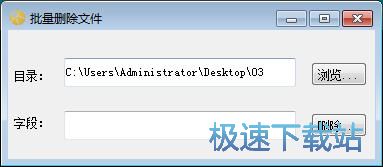
极速小编就给大家演示一下怎么使用批量删除文件将电脑中的JPG图片批量删除吧。要批量删除文件,首先我们要指定JPG图片的存放文件夹。点击批量删除文件主界面文件目录中的浏览,就可以打开文件夹浏览窗口,选择JPG图片所在的文件夹路径;
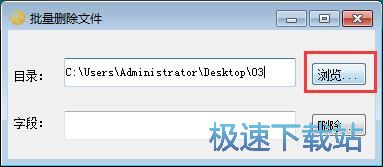
在文件夹浏览窗口中,找到本地JPG图片的存放路径文件夹。点击选中文件夹后点击确定,就可以指定批量删除文件打开文件夹,识别文件夹中的文件内容;
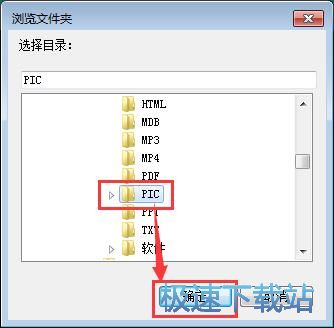
成功将文件夹导入到批量删除文件中。我们可以在批量删除文件主界面的文件目标路径中看到我们刚刚选择的文件夹的文件路径。这时候批量删除文件会自动识别文件夹中的文件内容;
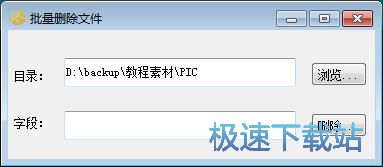
接下来我们就要指定批量删除文件的批量删除文件的文件名所包含的字段内容。点击批量删除文件主界面中的字段,就可以在字段输入框中输入想要删除的JPG图片的文件名中含有的字段内容。极速小编输入了“jisuxz”;
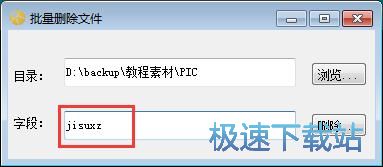
文件删除字段输入完成之后,就可以点击批量删除文件主界面中的删除,将指定文件夹中文件名中包含“jisuxz”字段的文件删除;
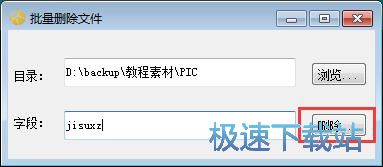
指定文件夹中的文件删除成功。这时候批量删除文件成功将文件夹中的文件名中包含“jisuxz”字段的文件。这时候我们打开我们自己设置指定的文件夹,我们可以看到文件夹中的文件已经被批量删除文件成功删除。

批量删除文件的使用方法就讲解到这里,希望对你们有帮助,感谢你对极速下载站的支持!